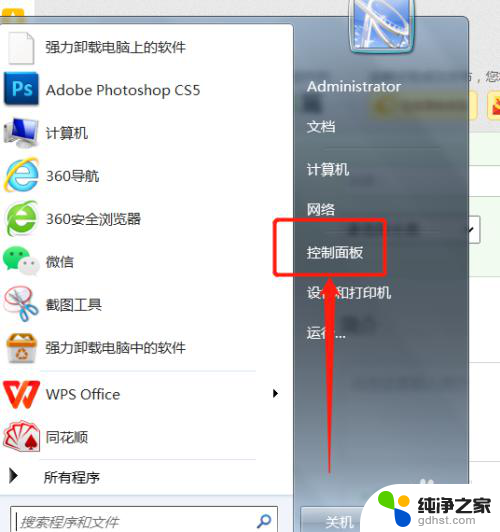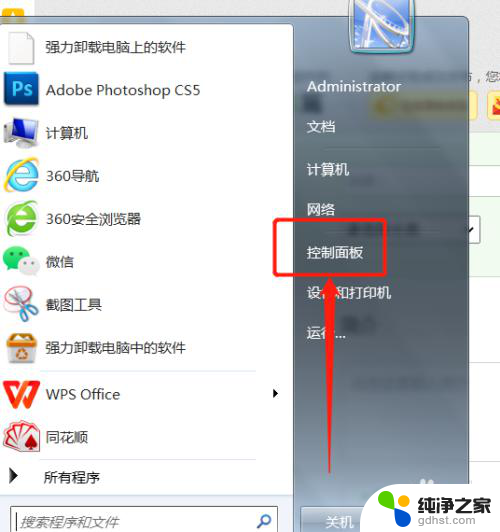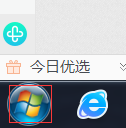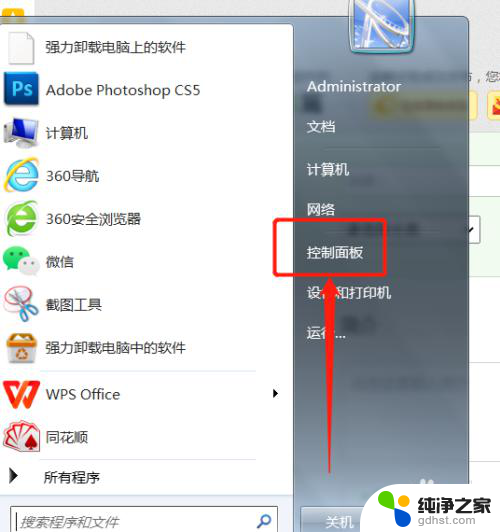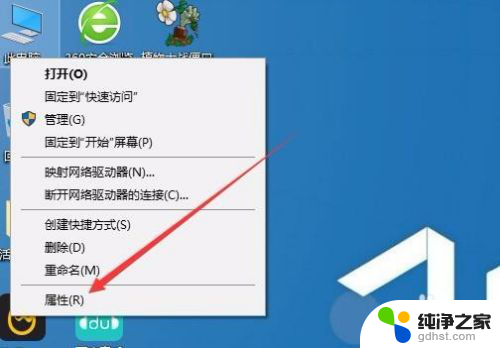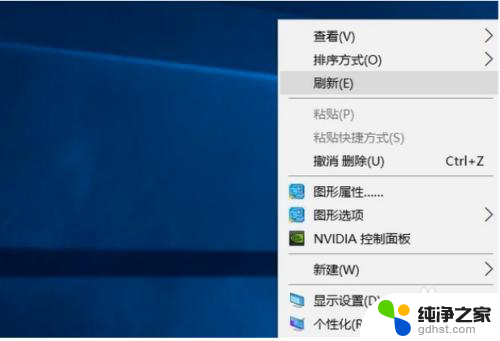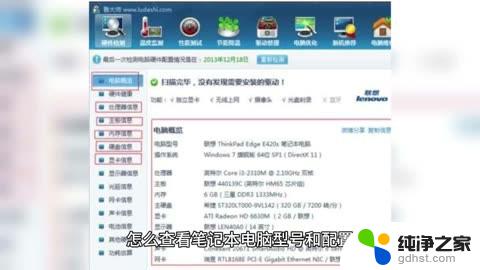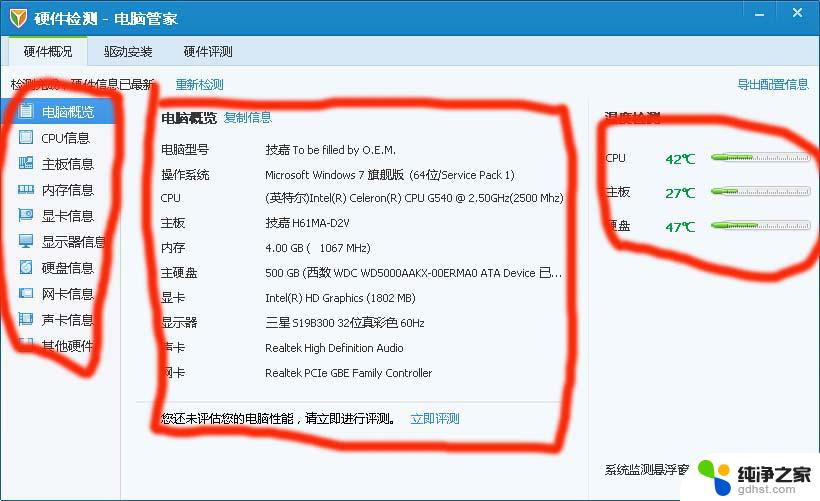怎么查看电脑的操作系统版本
更新时间:2024-05-24 17:57:25作者:yang
在使用电脑的过程中,有时候我们需要查看电脑的操作系统版本,这对于一些软件的兼容性以及系统更新都是非常重要的,我们应该如何查看电脑的系统版本呢?只需要简单的几步操作就可以轻松获取到电脑的操作系统版本信息。接下来让我们一起来了解一下如何查看电脑的系统版本吧。
方法如下:
1.打开电脑,我们选择开始--控制面板,进入控制面板页面,如下图。
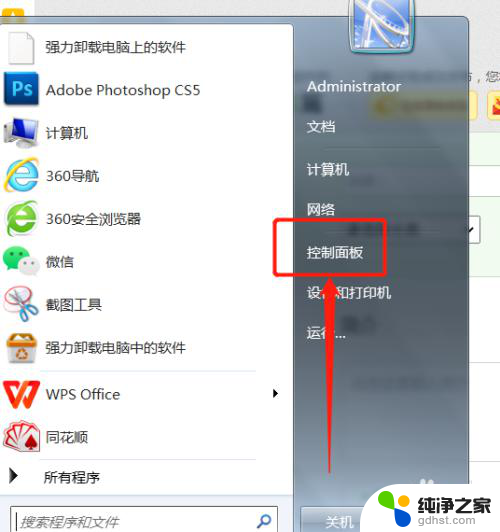
2.在控制面板页面,点击系统和安全,进入系统和安全页面,如下图。

3.在系统和安全页面,点击系统,查看有关计算机的基本信息。

4.这样我们就可以看到自己电脑的Windows版本信息了,如下图所示。

以上就是关于如何查看电脑的操作系统版本的全部内容,有遇到相同情况的用户可以按照小编提供的方法来解决。